Как установить Коди на Android
Опубликовано: 2022-04-20Kodi поддерживает несколько устройств и операционных систем. Установить Kodi на устройства Android намного проще, чем установить медиасервер на другие потоковые устройства. Вы можете либо установить Kodi из магазина Google Play, либо скачать APK-файл и установить его вручную. Kodi для Android также доступен в других магазинах приложений, не принадлежащих Google.
В этом руководстве будут показаны различные способы установки Kodi на устройства Android. Вы также узнаете, как устанавливать надстройки Kodi в приложении для Android и из сторонних репозиториев.

Требования к приложению Коди
Kodi будет работать на устройствах под управлением Android. Однако ваше устройство должно соответствовать определенным требованиям к программному и аппаратному обеспечению для наилучшего использования приложения Kodi.
1. Размер экрана
В последней версии Kodi используется скин «Estuary». Это интуитивно понятный и удобный интерфейс, который лучше всего работает на устройствах с экраном не менее 5 дюймов. Kodi будет работать на небольших экранах, но приложение лучше всего работает на устройствах с рекомендуемым размером экрана.
2. Требования к операционной системе
Чтобы установить приложение Kodi, вам потребуется устройство Android с операционной системой Android не ниже версии 5.0 Lollipop. Перейдите в « Настройки »> « О телефоне » и проверьте строку версии Android, чтобы узнать, какая версия ОС Android работает на вашем смартфоне.
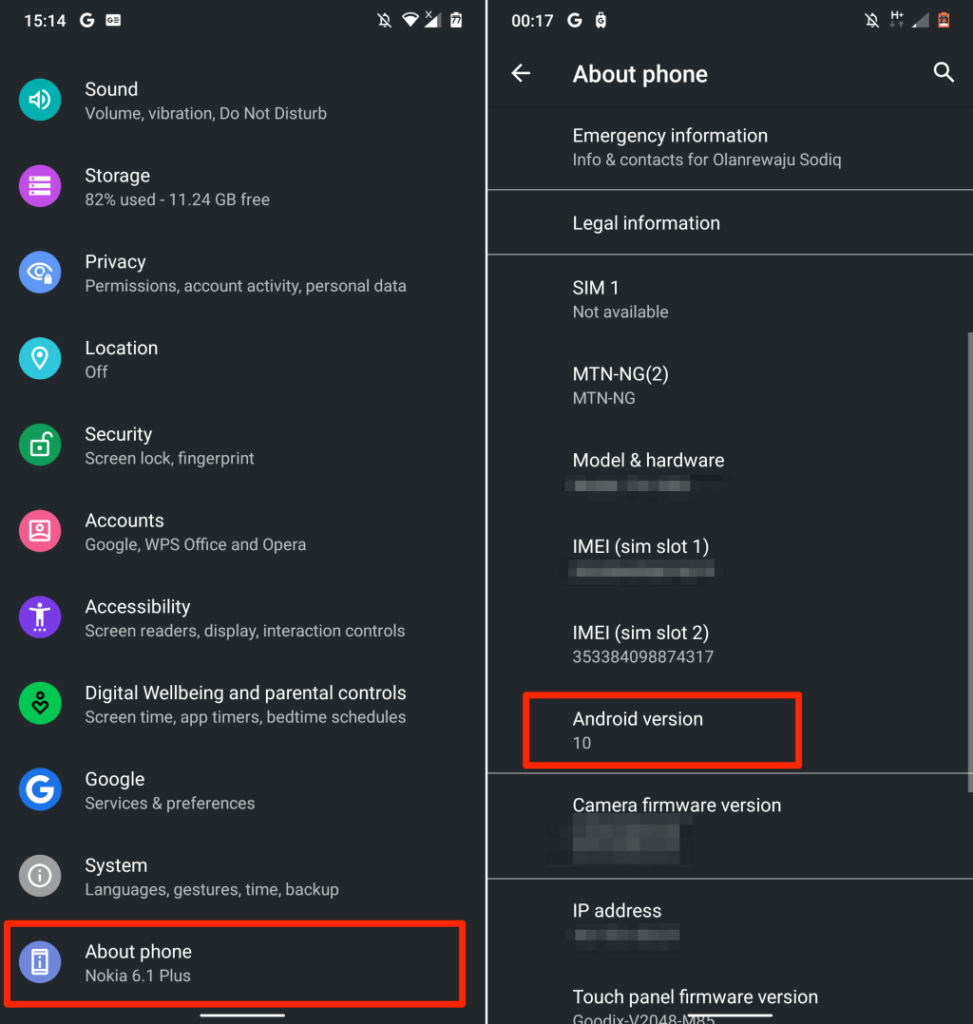
Если ваш телефон не соответствует требованиям или у вас возникли проблемы с загрузкой Kodi, обновите свой телефон и повторите попытку.
Перейдите в « Настройки » > « Система» > « Дополнительно » > « Обновление системы» и нажмите «Проверить наличие обновлений », чтобы установить последнюю версию Android, доступную для вашего смартфона.
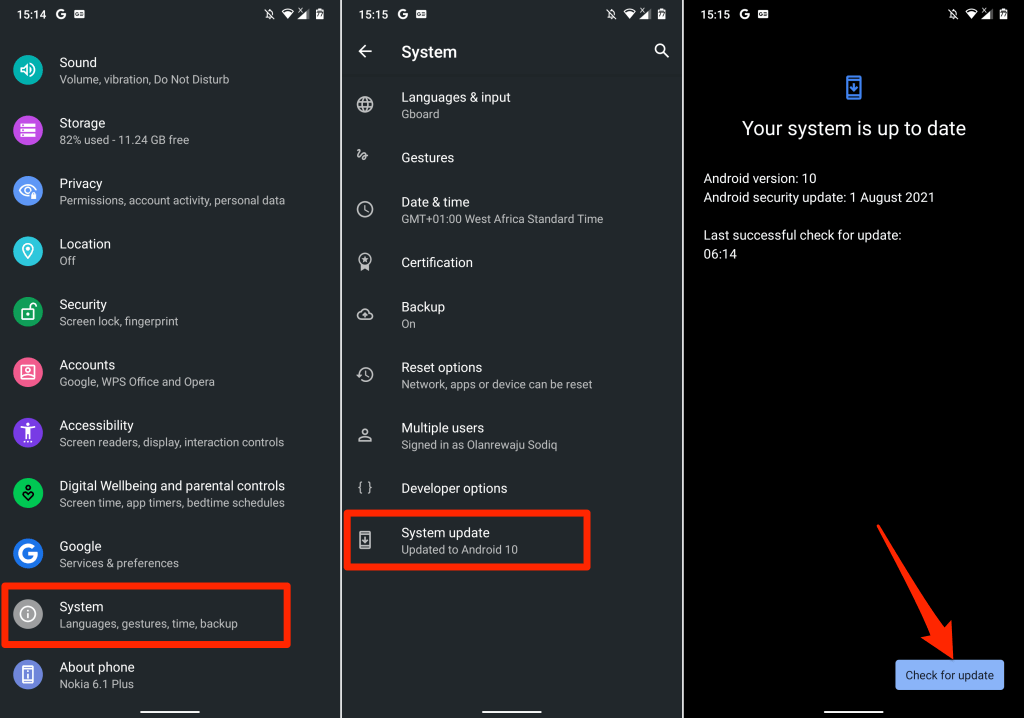
Установите Коди из магазина Google Play.
Установка Kodi из магазина приложений вашего устройства — это самый простой и безопасный способ установить приложение на ваше устройство Android.
- Откройте приложение Play Store, введите Kodi в строке поиска и коснитесь значка поиска, чтобы продолжить. Если вы читаете этот пост на устройстве Android, нажмите на эту ссылку, чтобы сразу перейти на страницу сведений о приложении Kodi в Play Store.
- Нажмите « Установить» рядом с приложением Kodi в результатах поиска или нажмите на название приложения, чтобы открыть страницу сведений о приложении. Убедитесь, что вы устанавливаете приложение, опубликованное «Kodi Foundation».
- Подождите, пока Kodi установится, и выберите « Открыть », чтобы запустить приложение.
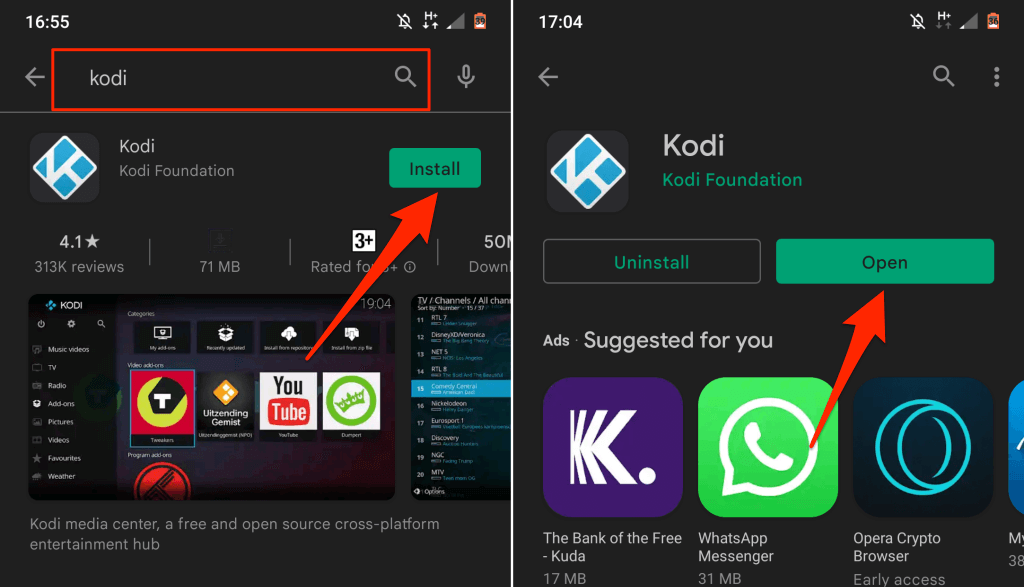
Неопубликованная загрузка Kodi со сторонних веб-сайтов
Если ваше устройство не будет устанавливать приложения из магазина приложений, загрузите файл пакета Kodi и установите приложение вручную. Существует множество веб-сайтов, на которых вы можете скачать APK-файл Kodi, но не все из них заслуживают доверия. Убедитесь, что вы загружаете файл пакета Kodi с безопасных веб-сайтов APK — APK4Fun, APKMirror, APKPure и т. д. В противном случае ваше устройство может столкнуться с проблемами при анализе или установке файла APK.
Чтобы загрузить Kodi, вам также необходимо убедиться, что ваше устройство Android поддерживает установку приложений из неизвестных/неофициальных источников.
- Загрузите APK-файл последней сборки Kodi с упомянутых выше веб-сайтов. После завершения загрузки откройте установочный файл в браузере или файловом менеджере.
- Вы можете получить сообщение о том, что ваш телефон не может устанавливать приложения через браузер. Нажмите « Настройки» , чтобы предоставить вашему веб-браузеру разрешение, необходимое для загрузки неопубликованных приложений.
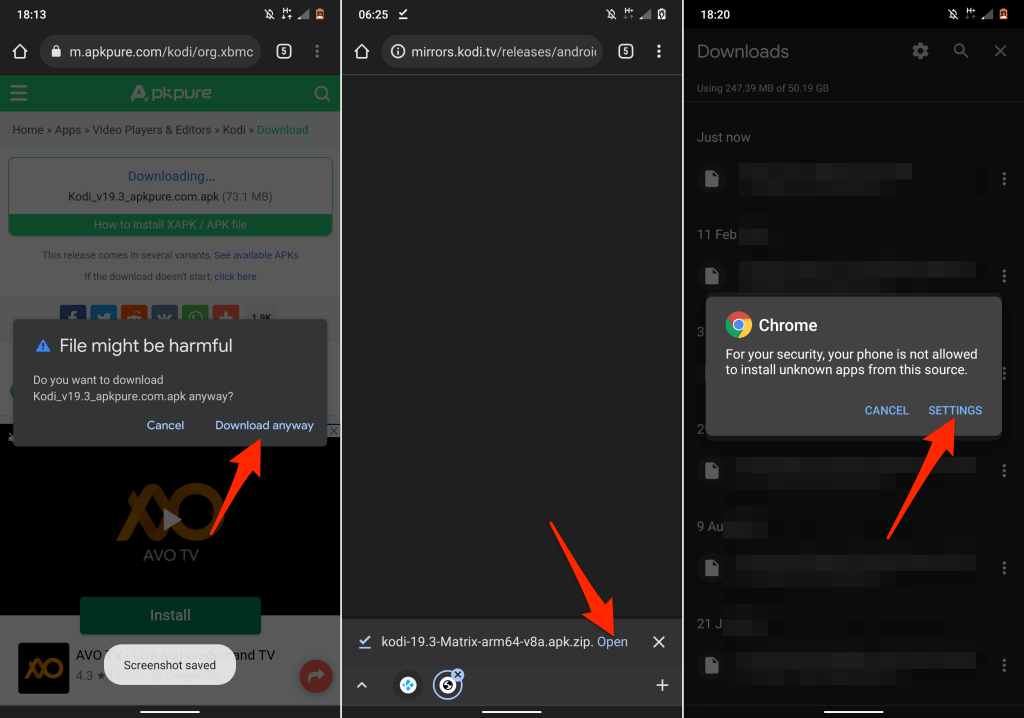
Либо откройте «Настройки » > «Приложения и уведомления » > «Дополнительно » > «Специальный доступ к приложению ».
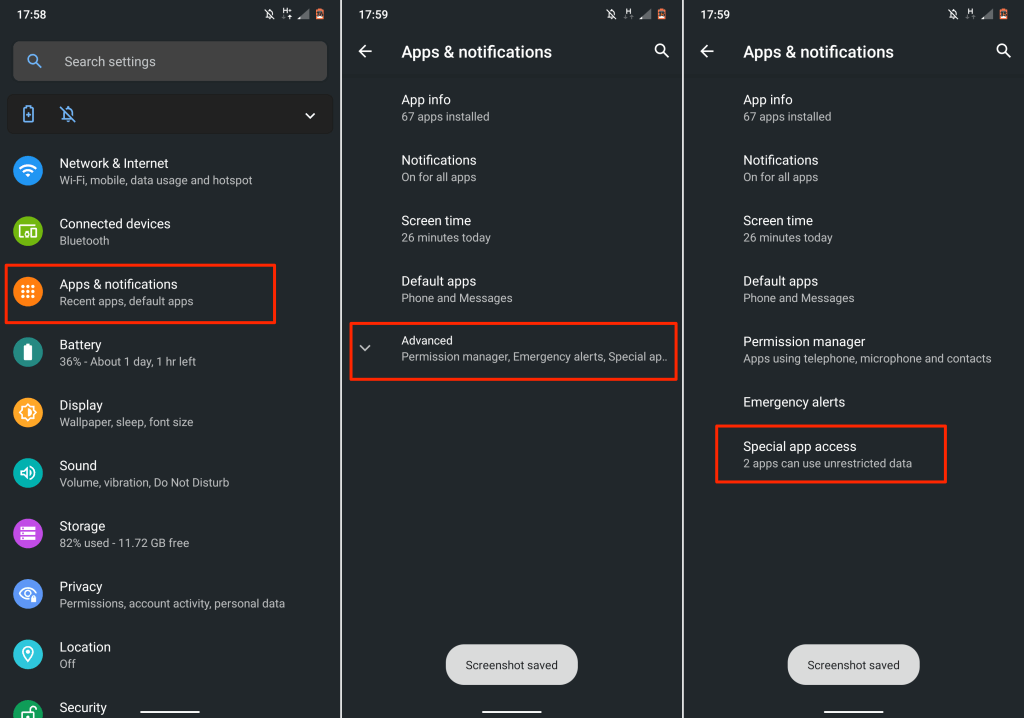
- Нажмите « Установить неизвестные приложения» и выберите браузер, с помощью которого вы загрузили файл Kodi. Включите Разрешить из этого источника , чтобы предоставить приложению доступ для установки APK-файла Kodi.
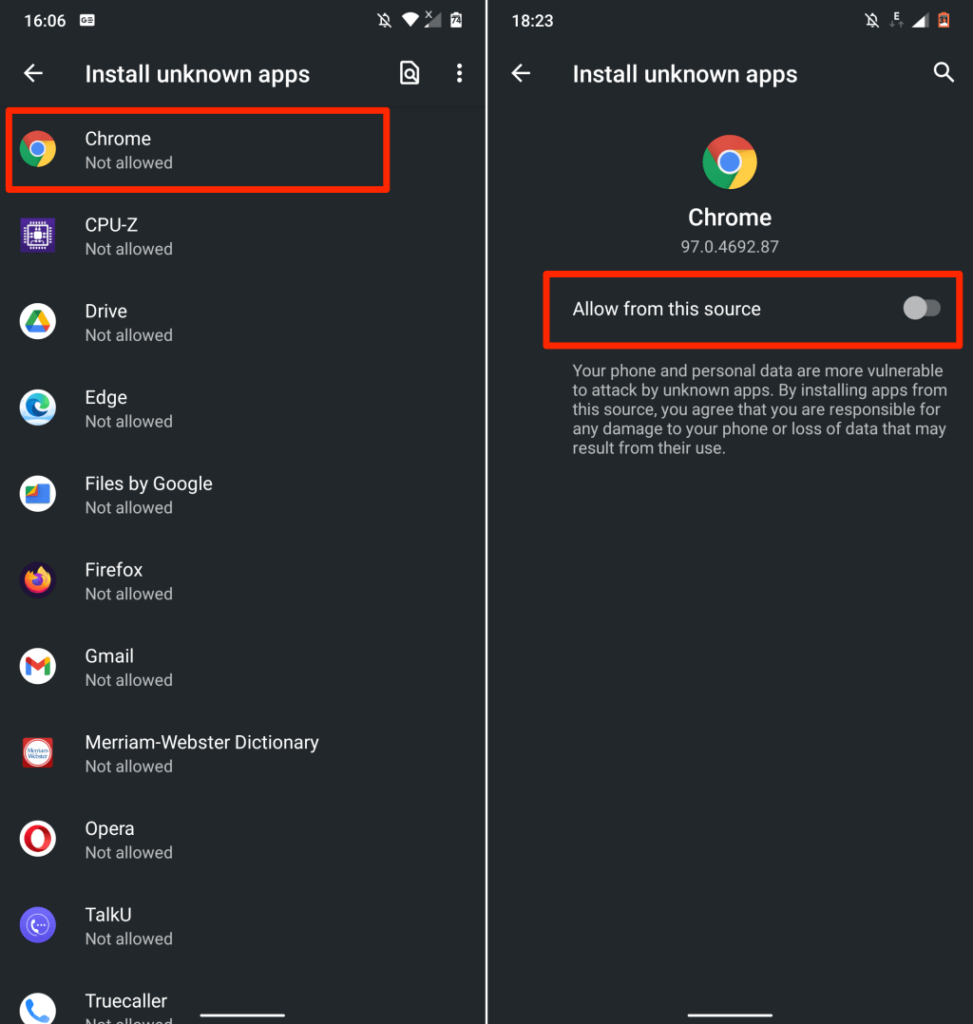
- Снова откройте установочный файл и нажмите « Установить », чтобы продолжить. Подождите, пока Android установит файл, и нажмите « Открыть » в ответ на запрос об успешном запуске Kodi.
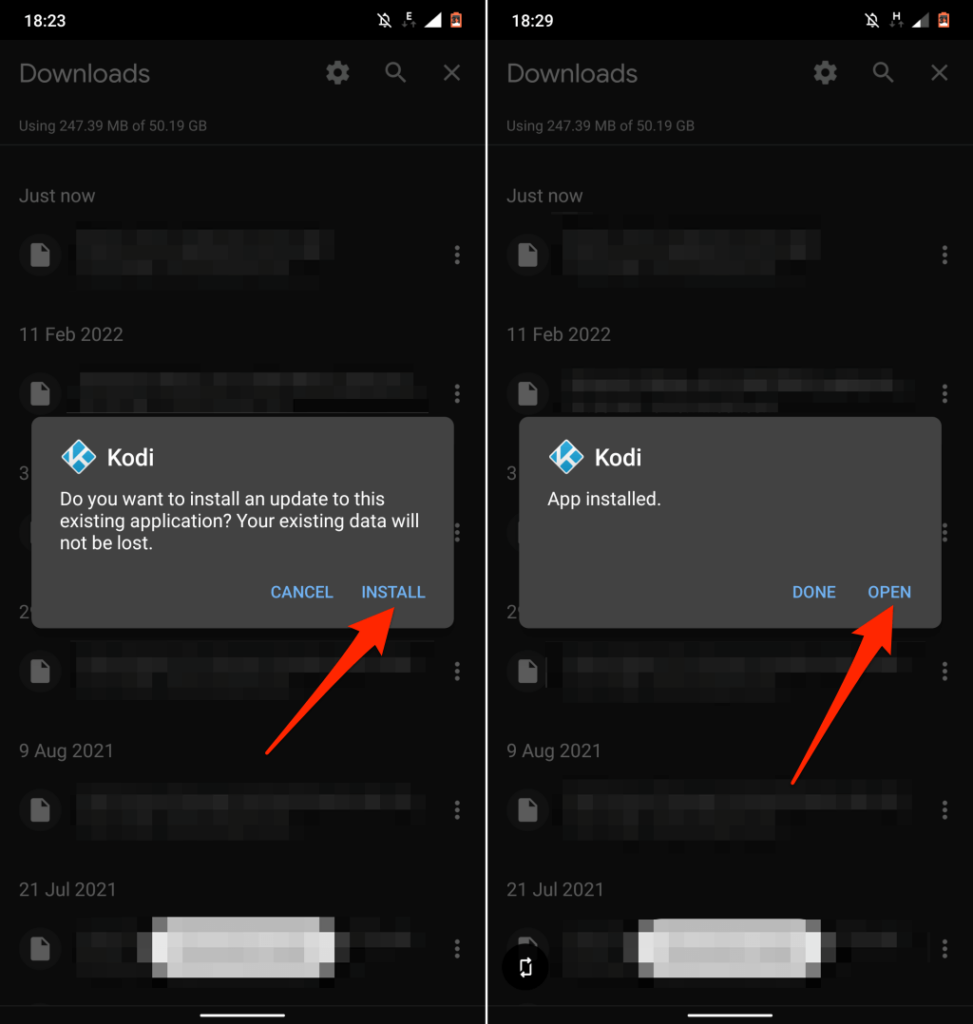
- Убедитесь, что вы предоставили Kodi доступ к вашим медиафайлам при появлении запроса.
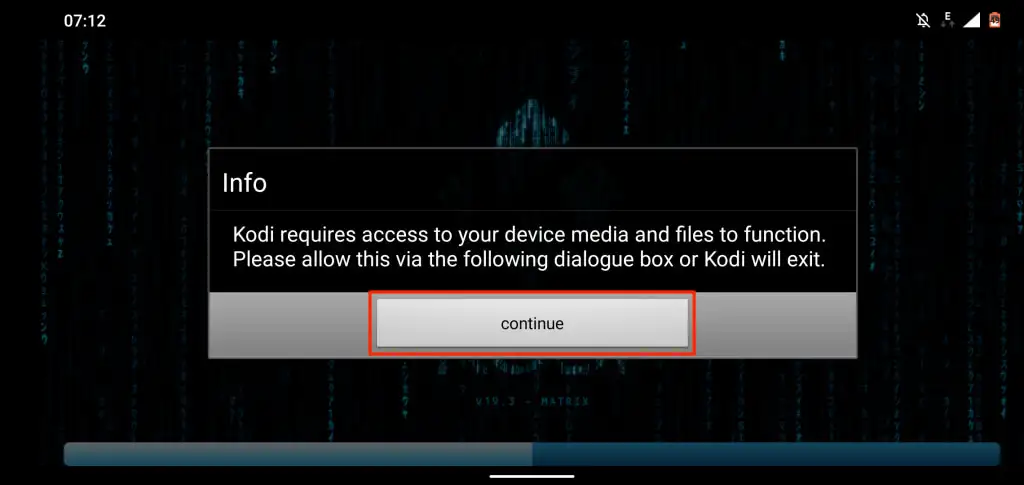
Установите Kodi на Android-устройства Huawei
Хотя смартфоны Huawei по-прежнему работают под управлением операционной системы Android, они больше не поддерживают сервисы Google. Вы можете загрузить APK-файл Kodi на телефоны Huawei Android, но вы не можете установить приложение из Play Store. Итак, лучший (и самый безопасный) вариант — установить Kodi из AppGallery Huawei.
Откройте приложение AppGallery на смартфоне Huawei, найдите Kodi и нажмите « Установить » рядом с Kodi.
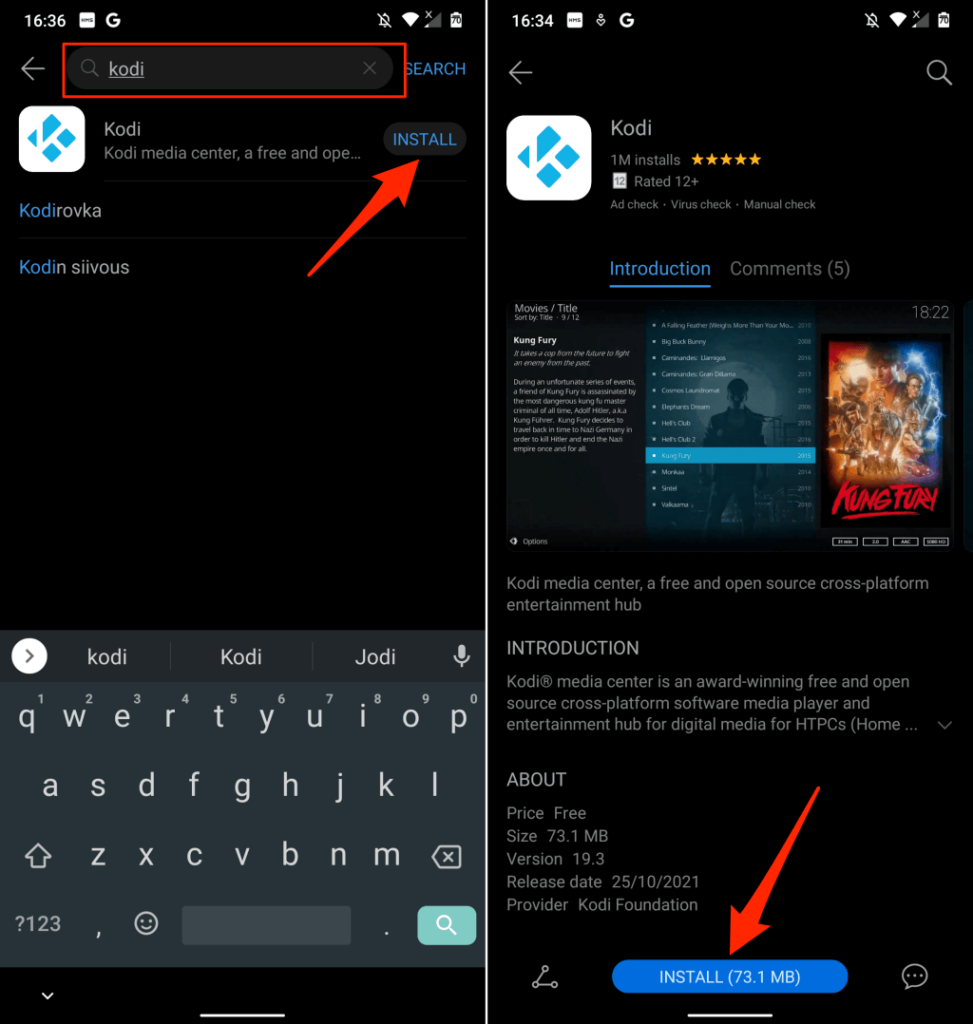
Если вы читаете этот пост на своем смартфоне Huawei, эта ссылка перенаправит вас на страницу Kodi в AppGallery. Затем нажмите « Установить », чтобы установить приложение на свое устройство.
Кроме того, посетите страницу загрузки на веб-сайте Kodi (http://kodi.tv/download/android) в своем браузере и нажмите « Галерея приложений Huawei ». Это также перенаправит вас на страницу Kodi в приложении AppGallery.
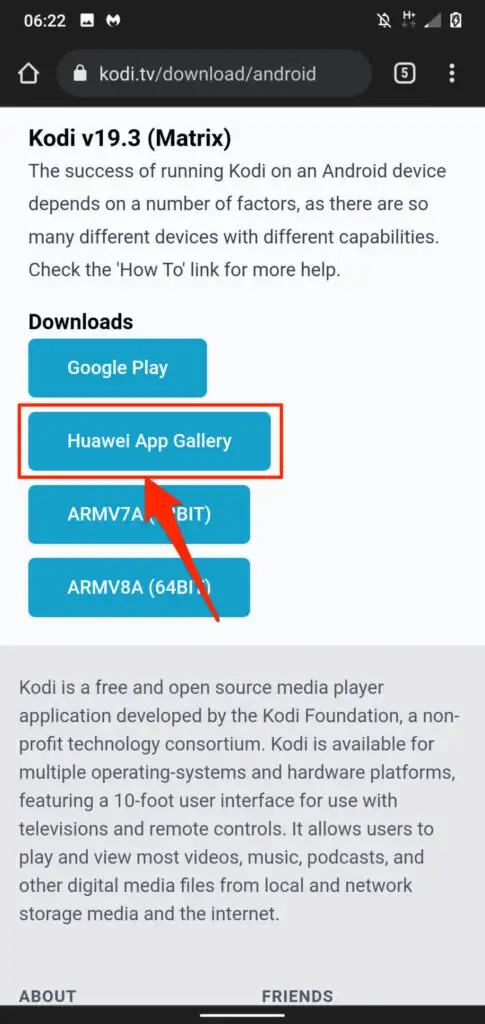
Установите дополнения Kodi
Надстройки помогут вам максимально эффективно использовать Kodi, по крайней мере, если вы хотите транслировать контент из Интернета. Существует два разных способа установки надстроек на клиенте Kodi для Android. Вы можете устанавливать надстройки непосредственно из репозитория Kodi в приложении или из сторонних источников, то есть загружая надстройку из Интернета.

Установите надстройку из репозиториев Kodi
- Откройте приложение Kodi на своем устройстве Android и выберите « Дополнения » в главном меню.
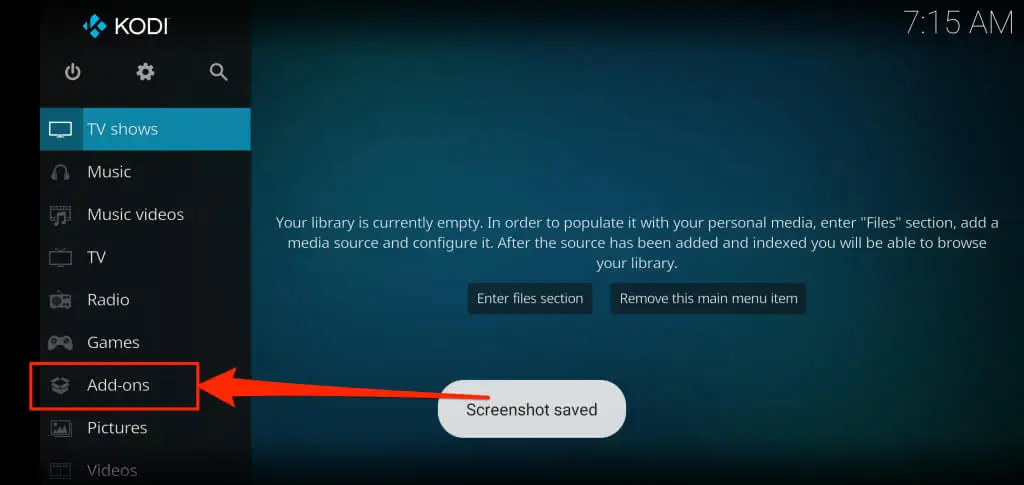
- Затем коснитесь значка открытой коробки в верхнем левом углу.
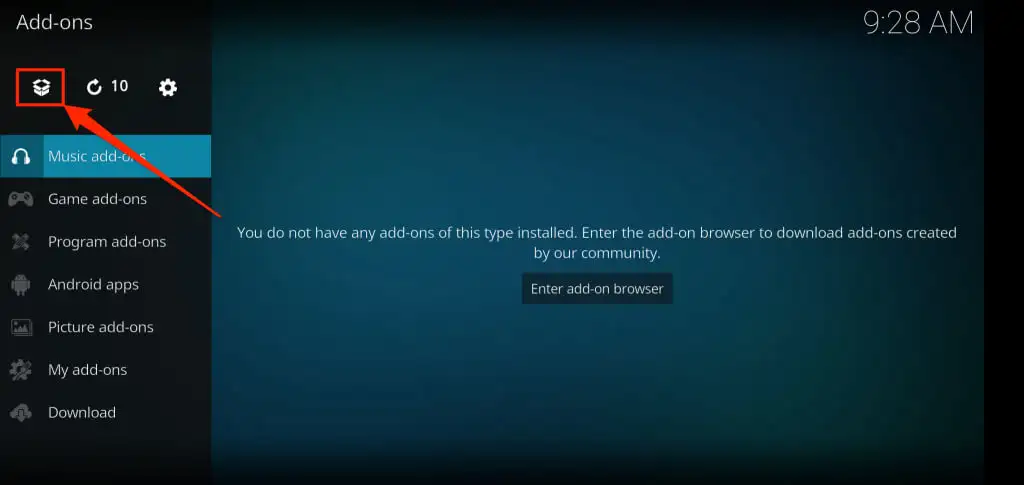
- Выберите Установить из репозитория .
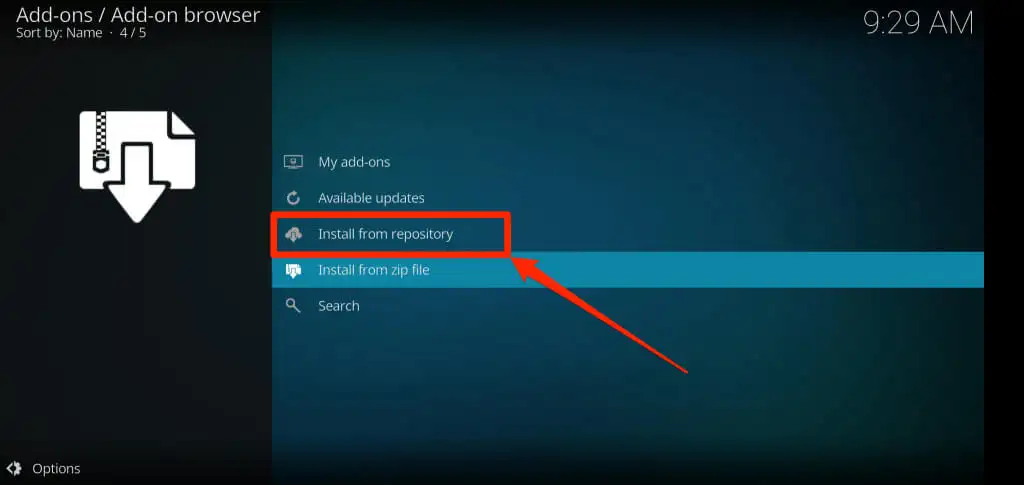
- Выберите категорию, в которой находится надстройка, которую вы хотите установить. В категории надстроек «Видео » находятся надстройки для потоковой передачи видеоконтента — телешоу, прямых трансляций, спорта и т. д.
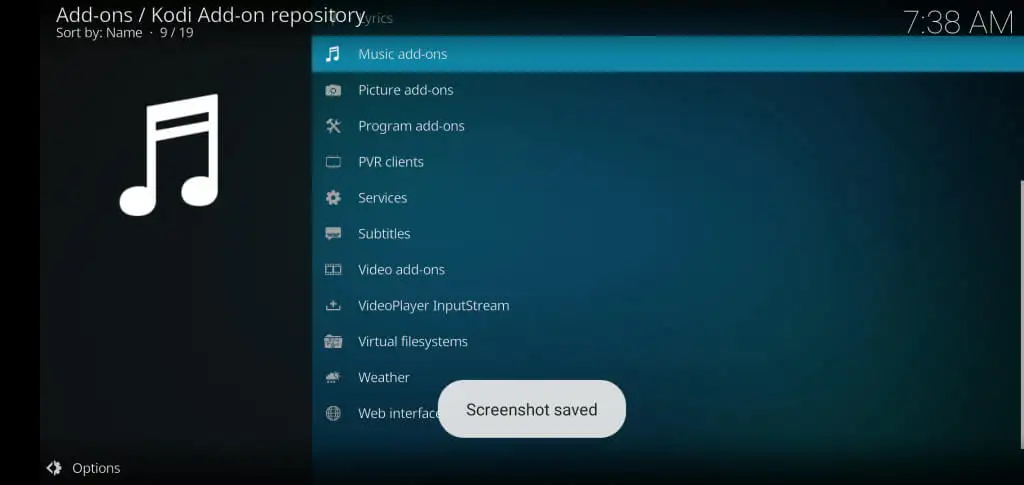
- Прокрутите список и выберите надстройку, которую хотите установить.
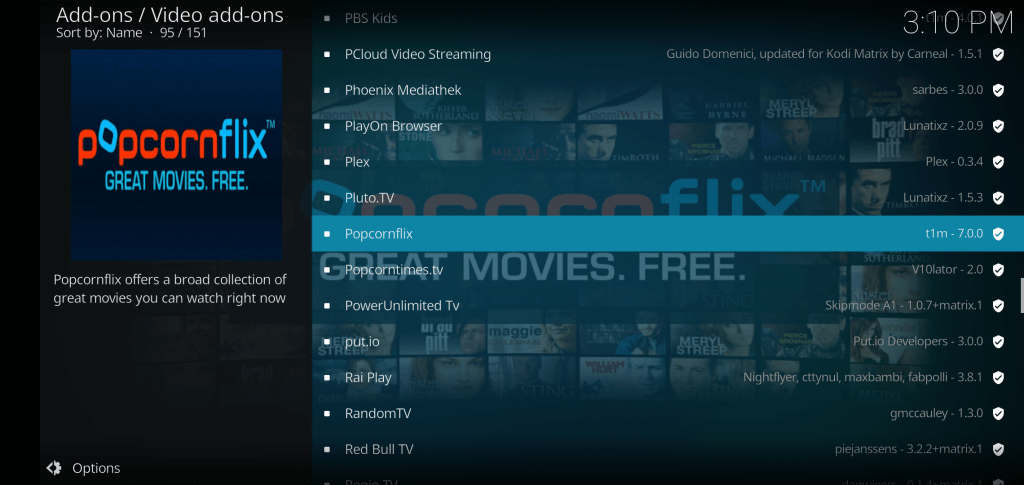
- Нажмите « Установить» , чтобы продолжить.
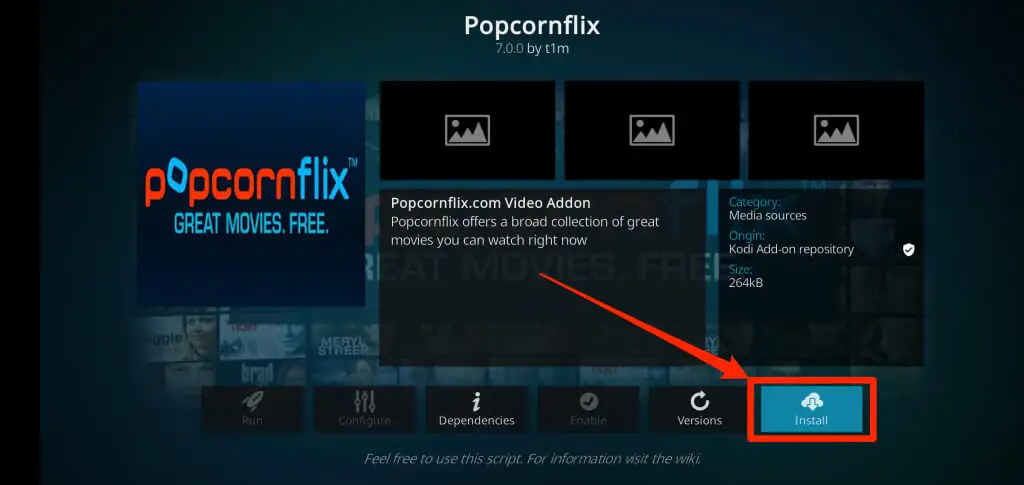
- Если вы получите сообщение о том, что Kodi установит дополнительную надстройку, нажмите « ОК », чтобы подтвердить установку.

Для корректной работы некоторых надстроек требуется дополнительная надстройка. Итак, убедитесь, что вы одобряете установку дополнительных или вспомогательных надстроек.
- Когда загрузка будет завершена, снова коснитесь надстройки и выберите « Открыть », чтобы настроить надстройку.
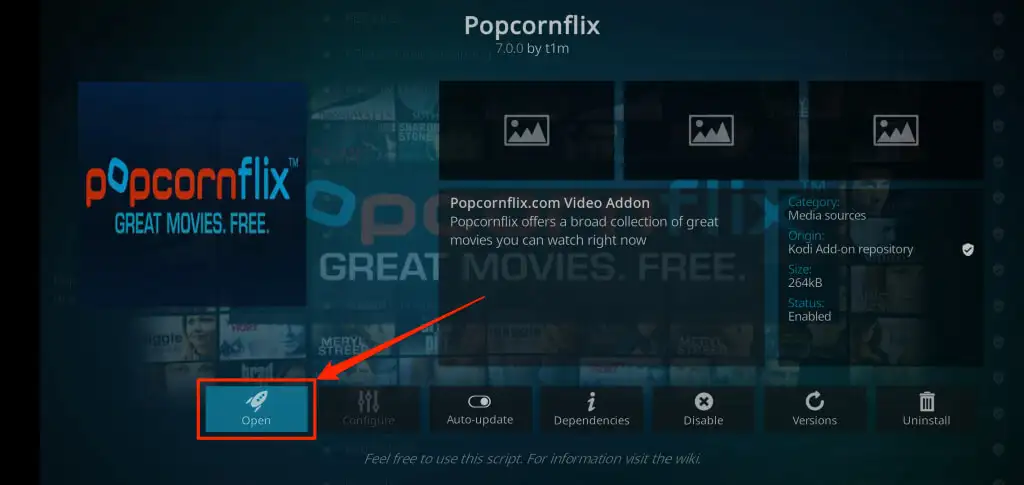
Установите надстройки Kodi из сторонних репозиториев
Перед установкой надстройки, загруженной из репозитория Kodi в приложении, настройте медиаплеер, чтобы разрешить надстройки из сторонних источников. Загрузите дополнение из стороннего репозитория (в формате ZIP) и выполните следующие действия, чтобы установить его.
Примечание. Надстройки из сторонних репозиториев могут повредить ваше устройство и привести к сбоям в работе приложения Kodi. Поэтому убедитесь, что вы загружаете надстройки только из надежных и безопасных репозиториев.
- Откройте Kodi и коснитесь значка шестеренки в верхнем левом углу.
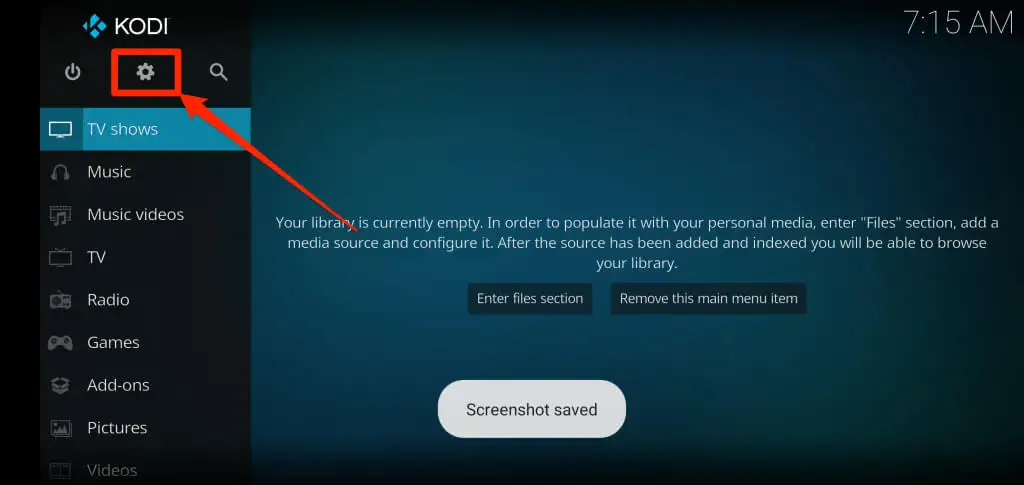
- Выберите Система .
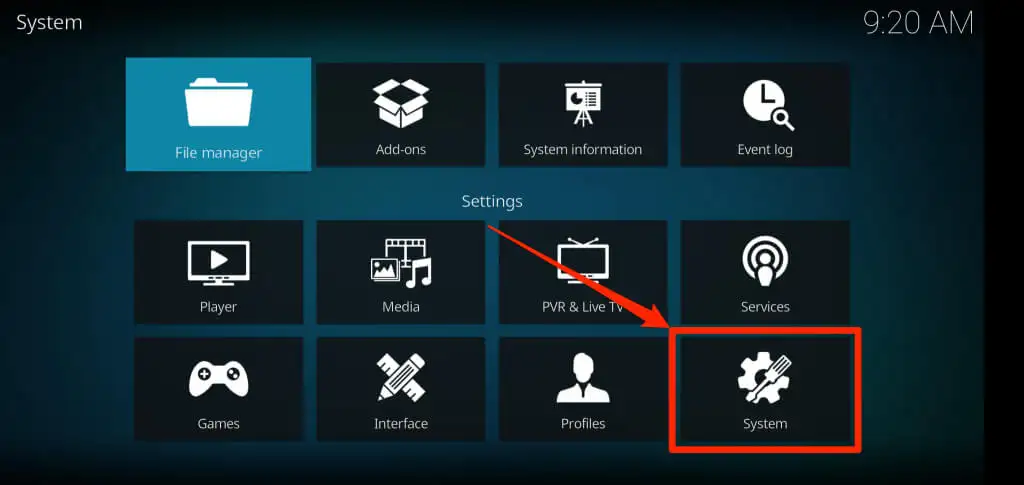
- Нажмите « Дополнения » на боковой панели и включите « Неизвестные источники ».
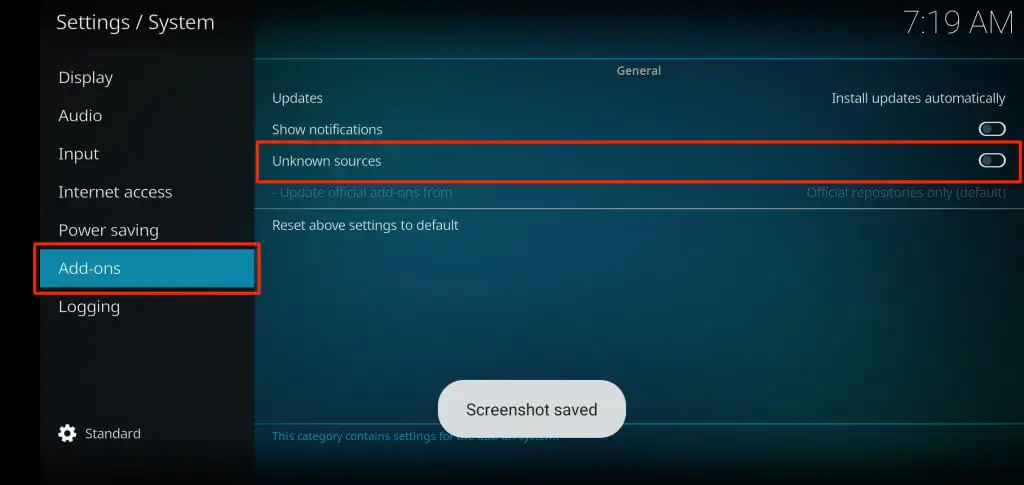
- Kodi отобразит подсказку с указанием рисков установки надстроек из неизвестных источников. Нажмите Да , чтобы продолжить.
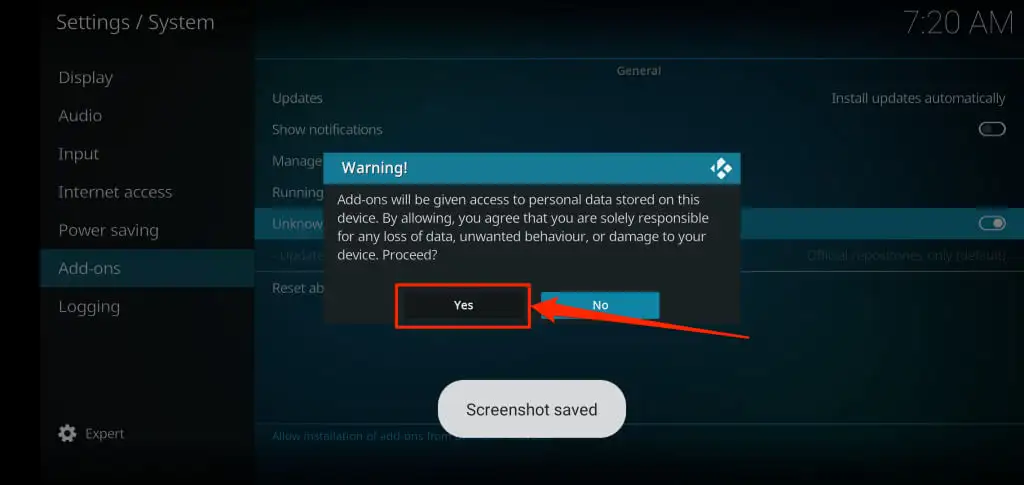
- Вернитесь в главное меню и нажмите « Дополнение » в боковом меню.
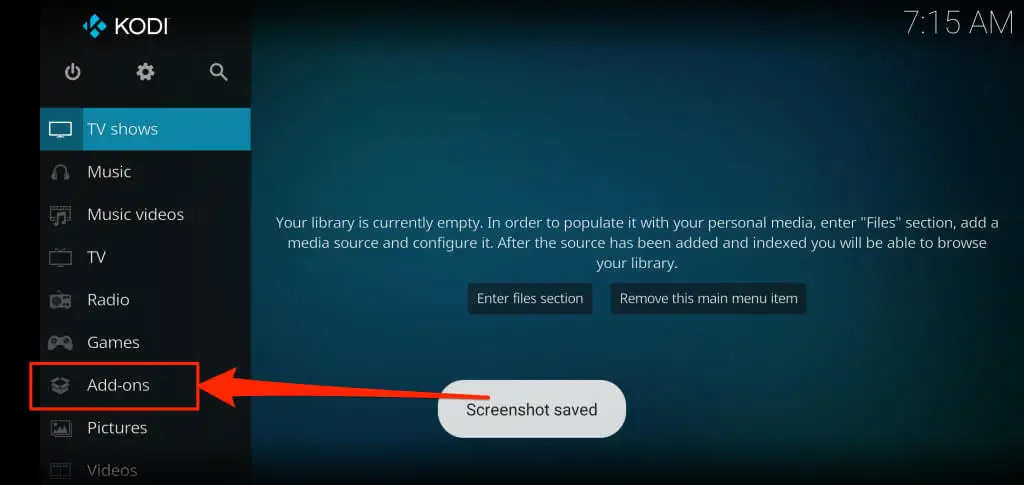
- Коснитесь значка открытого ящика в правом верхнем углу.
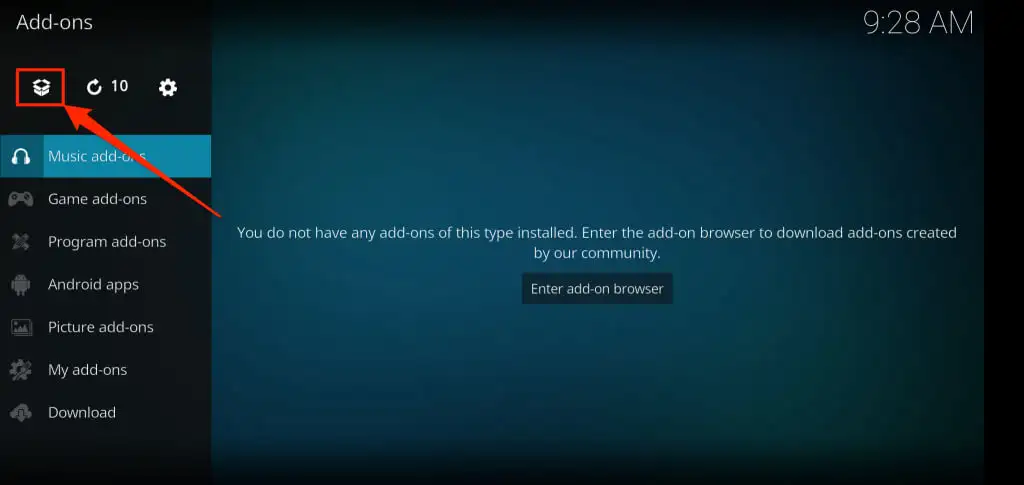
- Выберите Установить из zip-файла .
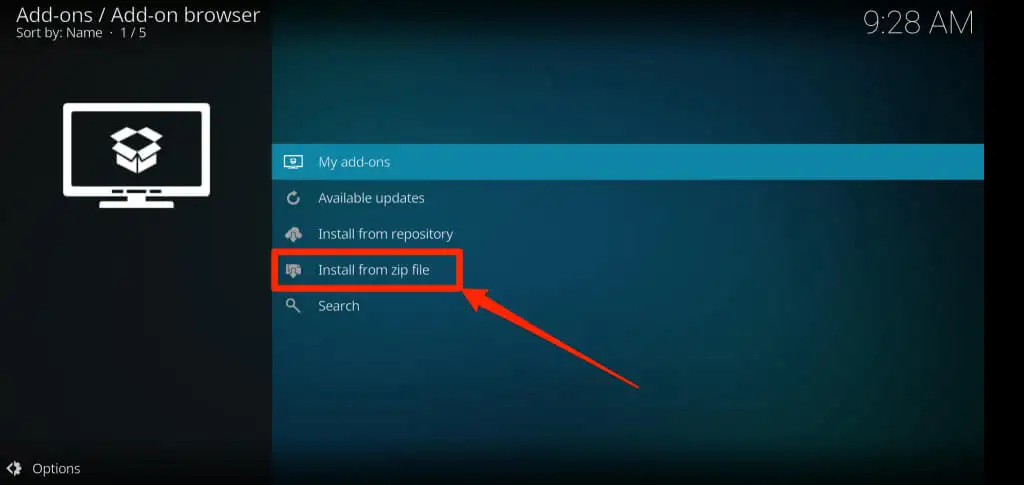
- Нажмите « Да » во всплывающем окне.
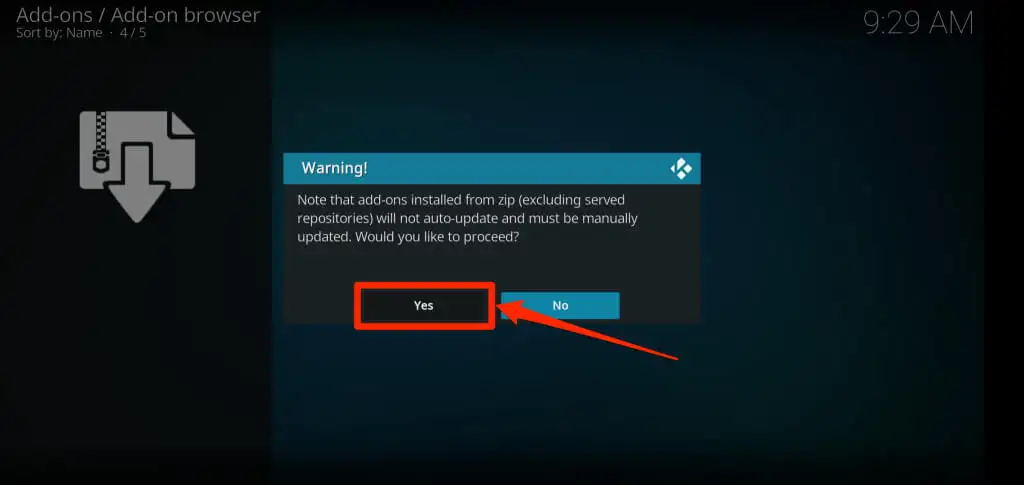
- Нажмите « Внешнее хранилище » , перейдите в расположение надстройки на вашем устройстве и следуйте инструкциям, чтобы продолжить.
[26-install-kodi-addon-zip-файл-сторонний-репозиторий]
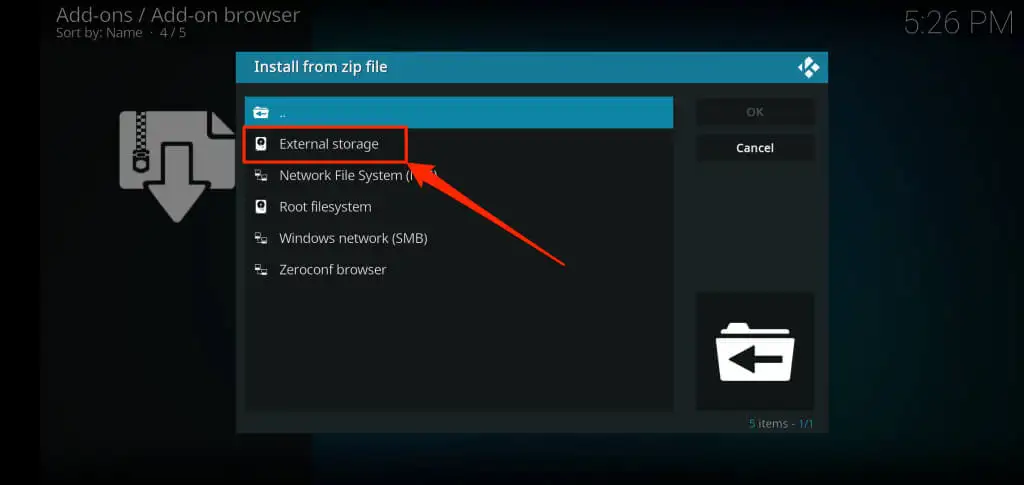
Установите Kodi на Android TV Box
Поскольку устройства Android TV работают под управлением операционной системы Android, установить Kodi на Android TV очень просто. Вы можете установить Kodi непосредственно из Play Store или вручную загрузить его установочный файл. Мы рекомендуем сделать первое, так как это самый безопасный и простой вариант.
Откройте Google Play Store на главном экране Android TV, найдите Kodi и установите приложение.
Потоковая передача контента на ходу
Самый безопасный и быстрый способ установить Kodi — через магазин приложений вашего устройства. Мы рекомендуем установить официальную версию Kodi. Вы можете столкнуться с трудностями при использовании и обновлении Kodi, если загрузите неофициальную версию приложения. Кроме того, установка Kodi вне магазина приложений вашего устройства сопряжена с риском для безопасности. Файл пакета приложения может содержать вредоносные программы, которые могут повредить ваши файлы.
